Si te interesa esta información, descargatela GRATIS
Descargar PDF GratisSi has pasado horas buscando archivos, navegando por capas interminables de carpetas, y sintiéndote frustrado por la complejidad de la estructura de archivos, no estás solo. Muchos usuarios de Windows se enfrentan a la misma odisea cada día.
La solución a este problema está en los comandos del Shell, los cuales de permiten abrir de forma inmediata todas estas carpetas. Para ejecutar el comando Shell de Windows tenemos dos opciones:
- Pulsaremos el menú de Inicio y en la caja de búsqueda escribiremos "ejecutar":
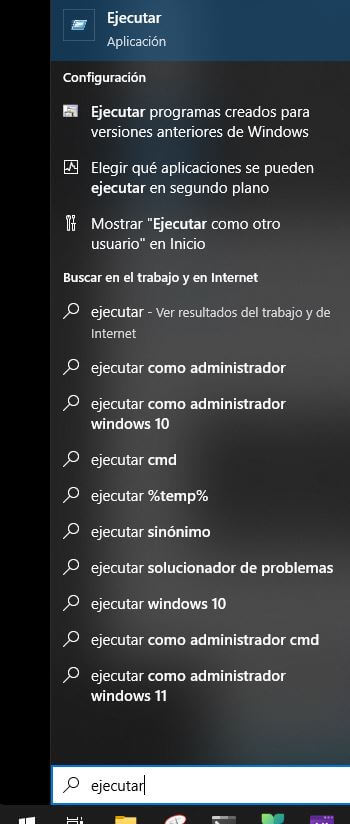
- O presionamos botón derecho sobre el icono de Windows y seleccionamos la opción "ejecutar":
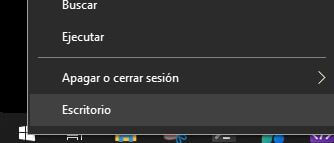
Listado de Comandos
Permite trabajar con la carpeta que contiene los programas que se cargan al iniciar el sistema:
shell:Common Startup and shell:Startup
Abre la carpeta de descargas:
shell:Downloads
Nos da acceso al menú Inicio:
shell:Start Menu
Carpeta con los programas que se cargan al inicio del sistema:
shell:Startup
Abre la carpeta que contiene el menú Programas:
shell:Programs
Carpeta de incio rápido:
shell:Quick Launch
Abre la carpeta de archivos abiertos recientemente:
shell:Recent
Abre la carpeta de los programas del menú Enviar a:
shell:SendTo
Permite acceder a la lista de elementos anclados a la barra de tareas y el menú de inicio:
shell:User Pinned
Abre la carpeta de perfiles de usuario:
shell:Profile
Abre la carpeta Documentos:
shell:Personal
Abre la carpeta Enviar a para modificar la lista de programas que aparecen cuando hacemos clic con el botón derecho de un archivo y elegimos Enviar a:
shell:SendTo
Abre la colección de carpetas compartidas de nuestro ordenador:
shell:Public
Acceso a Conexiones de red:
shell:ConnectionsFolder
Abre la carpeta Programas:
shell:Programs
shell:Common Programs
Accede a las carpetas de los datos de programas que tengamos instalados:
shell:AppData
shell:Local AppData
Permite acceder a las carpetas que contienen las cookies y los archivos de caché de Internet Explorer:
shell:Cookies and shell:cache
Carpeta de perfil de usuario:
shell:Profile
shell:UsersFilesFolder
Carpeta de documentos:
shell:Personal
Abre la carpeta Mi Música:
shell:MyMusic
Carpeta Mis Imágenes:
shell:My Pictures
Abre la carpeta Mis Vídeos:
shell:My Video
Abre la carpeta Contactos:
shell:Contacts
Abre el escritorio:
shell:Desktop
Acceso a la carpeta de favoritos de Internet Explorer:
shell:Favorites
Abre la carpeta de búsquedas:
shell:Searches
Abre la carpeta enlaces favoritos de Internet Explorer:
shell:Links
Nos abre el perfil público del usuario:
shell:Public
Abre Documentos públicos:
shell:Common Documents
Carpeta pública de descargas:
shell:CommonDownloads
Abre la carpeta de música pública:
shell:CommonMusic
Abre la carpeta de imágenes pública:
shell:CommonPictures
Abre la carpeta pública de vídeos:
shell:CommonVideo
Abre la carpeta Música de muestra:
shell:SampleMusic
Abre la carpeta imágenes de muestra:
shell:SamplePictures
Carpeta vídeos de muestra:
shell:SampleVideos
Acceso a los elementos anclados al menú de inicio por defecto:
shell:ImplicitAppShortcuts
Games explorer:
shell:GameTasks
Abre Herramientas administrativas:
shell:Administrative Tools
Abre la carpeta del Editor de llamadas de Windows:
shell:Ringtones
Abre la carpeta de plantillas de usuario:
shell:Templates
Gadgets pre-instalados en el sistema:
shell:Gadgets
Nos da acceso a las listas de reproducción:
shell:Playlists
Accesos a impresoras creados por el usuario:
shell:PrintHood
Carpeta temporal del programa de grabación de discos:
shell:CD Burning
Archivos temporales de Internet Explorer:
shell:Cache
Carpeta con las cookies de Internet Explorer:
shell:Cookies
Nos muestra el Histórico de páginas visitadas:
shell:History
Copias de los certificados digitales utilizados por Internet Explorer. Es necesario utilizar el editor de certificados para modificarlos:
shell:SystemCertificates
Carpeta que almacena las claves criptografiadas:
shell:CryptoKeys
Abre la carpeta que contiene las claves para las herramientas de cifrado del sistema:
shell:dpapiKeys
Abre la carpeta de credenciales:
shell:CredentialManager
Abre la carpeta Equipo:
shell:MyComputerFolder
Abre la papelera de reciclaje:
shell:RecycleBinFolder
Abre la carpeta de las fuentes:
shell:Fonts
Abre la carpeta Juegos:
shell:Games
Abre el nodo Bibliotecas en el explorador:
shell:Libraries
shell:UsersLibrariesFolder
Abre la biblioteca Documentos:
shell:DocumentsLibrary
Abre la biblioteca Música:
shell:MusicLibrary
Abre la biblioteca Imágenes:
shell:PicturesLibrary
Abre la biblioteca Vídeos:
shell:VideosLibrary
Acceso a la carpeta que contiene el grupo en el hogar:
shell:HomeGroupFolder
Abre la carpeta de redes:
shell:NetworkPlacesFolder
Acceso a los accesos directos a la red creados por el usuario:
shell:NetHood
Abre las conexiones de red:
shell:ConnectionsFolder
Acceso a impresoras y faxes:
shell:PrintersFolder
Lista de actualizaciones instaladas:
shell:AppUpdatesFolder
Archivos de acceso off-line:
shell:CSCFolder
Abre la carpeta de resultados de búsqueda con el foco en la caja de búsqueda:
shell:SearchHomeFolder
Abre el Panel de Control:
shell:ControlPanelFolder
Permite acceder a la instalación de programas desde la red:
shell:AddNewProgramsFolder
Añadir o quitar programas:
shell:ChangeRemoveProgramsFolder
Centro de sincronización:
shell:SyncCenterFolder
Configuración de sincronización:
shell:SyncSetupFolder
Centro de resultados de sincronización:
shell:SyncResultsFolder
Nos muestra los conflictos en sicnronización:
shell:ConflictFolder
Abre el Internet Explorer de 32 bits:
shell:InternetFolder
Abre la carpeta donde se ha instalado Windows:
shell:Windows
Acceso a la carpeta Windows - System32:
shell:System
En Windows a 64 bits abre la carpeta Windows - SysWOW64:
shell:SystemX86
Abre la carpeta de usuarios con los perfiles de cada uno:
shell:UserProfiles
Acceso a la carpeta Programas:
shell:ProgramFiles
En sistemas de 64 bits abre la carpeta que contiene los programas de 32 bits:
shell:ProgramFilesX86
En sistemas de 64 bits abre las carpetas con programas de 64 bits:
shell:ProgramFilesX64
Abre la carpeta de archivos de programa común:
shell:ProgramFilesCommon
En sistemas de 64 bits, abre la carpeta "Program Files (x86) - Common Files folder":
shell:ProgramFilesCommonX86
En sistemas de 64 bits abre la carpeta "Program Files - Common Files":
shell:ProgramFilesCommonX64
Abre la carpeta de datos de programa para el usuario en activo:
shell:AppData
Abre la carpeta de datos locales de programa para el usuario en activo:
shell:Local AppData
Abre la carpeta de datos locales de programa para el usuario en activo de nivel de baja integridad:
shell:LocalAppDataLow
Acceso a las configuraciones de programas:
shell:Common AppData
Menú de inicio común de todos los usuarios:
shell:Common Start Menu
Menú programas del menú de inicio común para todos los usuarios:
shell:Common Programs
Carpeta con los programas que se cargan al inicio para todos los usuarios del equipo:
shell:Common Startup
Carpeta con los gadgets que carga Windows por defecto:
shell:Default Gadgets
Carpeta de recursos que contienen los temas de Windows, incluidos los de Aero:
shell:ResourceDir
Almacena los tonos de llamada creados por Windows:
shell:CommonRingtones
Accesos directos del explorador de juegos:
shell:PublicGameTasks
Plantillas comunes a todos los usuarios:
shell:Common Templates
Contiene archivos firmados digitalmente descargados desde los servidores de Microsoft con iconos y configuraciones personales de los elementos de Device Stage:
shell:device Metadata Store
Descargate el artículo de forma GRATUITA
Productos Destacados de nuestra Tienda
Consulta todos nuestros productos, gadgets y accesorios informáticos en la Tienda Online.






Y tú, ¿ Qué opinas ?
0 Comentarios






